Bir cihaz klavye tuşu Macbook Air atladı, bilgisayarınızı kullanmak çok daha zor Apple. Hala mümkün olduğunu bilinbir cihazı aç Macbook Air klavyeyi kullanmak zorunda kalmadan. Cihazınızın entegre klavyesinde bir tuş olması durumunda Macbook Air atladı, o zaman sadece yapmanız gerekecek yerine koymak Söz konusu anahtar artık elinizde yoksa ve bilgisayarınızın klavyesinde yeniden konumlandırmak için, düğme sabitlemesini doğru şekilde konumlandırın. Bu nedenle, bir cihazın klavyesinde bir tuş olması durumunda izlenecek farklı adımları bu makalede bulacaksınız. Macbook Air atladı. İyi okumalar!
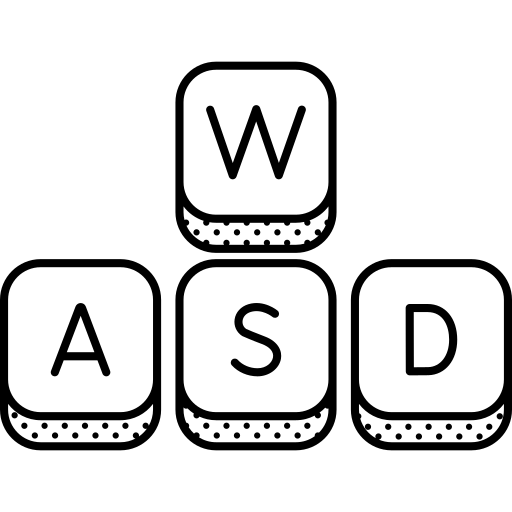
Artık Macbook Air'inizin entegre klavyesinde zıplayan anahtarı bulamıyorsunuz.
Cihazınızın entegre klavyesinin anahtarını kaybetmeniz durumunda Macbook Air, onu kullanabilirsiniz. Nitekim internette var Apple klavye tuş takımları, farklı bilgisayar modellerine bağlı olarak. Ayrıca kaybetmeniz durumunda tespit söz konusu anahtarın veya ikincisinin hasarlı, ayrıca cihazınızın entegre klavyesindeki tuşu tekrar sabitleyebilmeniz için tekrar bir tane satın almanız gerekecektir. Macbook Air. Gerçekten de, sabitlemeden anahtarı yeniden konumlandırmak imkansız olacaktır.
Macbook Air aygıtında anahtarı doğru şekilde değiştirme
Yeni anahtarınızı (veya atlamış ve bulduğunuz anahtarı) iyi tutmasını istiyorsanız doğru yerleştirmeniz çok önemlidir. yapmamanız gerektiğini akılda tutmak önemlidir. hiçbir durumda zorlamak bir anahtarı değiştirmek için: zorlarsanız, riske girersiniz'' metal pabuçlara zarar ver buton. bunlar çok değiştirmek için hassas, bu yüzden onlara zarar vermemek çok önemlidir.
İlk olarak, ihtiyacınız olacak anahtar tutucuyu yerleştirin. Ciltleme, sırasıyla pürüzsüz ve pürüzlü iki tarafa sahiptir. Daha sonra yerleştirmeniz gerekecek klavye tarafındaki sabitlemenin pürüzlü yüzü. deneyinGöm cihazınızın entegre klavyesinde bu amaç için sağlanan yuvaya sabitleme Macbook Air parmağınızla hafifçe hareket ettirin. Bağlantının tuş takımına düzgün bir şekilde oturduğunu düşündüğünüzde, tuşuna basmayı deneyin. hafifçe üstünde. Düğmeye bastığınızda içeri girmeli ve cilt üzerindeki baskıyı bıraktığınızda geri dönmelidir. Sabitleme, cihazınızın entegre klavyesine iyice yerleştirildiğinde Macbook Air, daha sonra anahtarıhizalama klavyenin diğer tuşlarıyla ve bir hafif basınç biraz duyana kadar üzerinde " clic". Bu küçük ses duyulduğunda, anahtarınız cihazınızın klavyesine sıkıca sabitlenecektir. Macbook Air.

